Mengatur folder aplikasi di layar beranda iPhone dapat membantu Anda mengorganisasi dan mengakses aplikasi dengan lebih mudah. Dengan mengelompokkan aplikasi dalam folder, Anda dapat mengurangi kekacauan dan menemukan aplikasi yang Anda butuhkan dengan cepat. Berikut ini adalah beberapa tips untuk mengatur folder aplikasi di layar beranda iPhone:
1. Buat folder baru: Untuk membuat folder baru, cukup tahan ikon aplikasi hingga ikon-ikon bergetar. Kemudian, seret ikon aplikasi yang ingin Anda masukkan ke dalam folder ke ikon aplikasi lainnya. Ini akan membuat folder baru dengan aplikasi yang dipilih.
2. Beri nama folder: Setelah membuat folder, Anda dapat memberi nama sesuai dengan kategori aplikasi yang ada di dalamnya. Misalnya, Anda dapat membuat folder "Sosial Media" untuk menyimpan aplikasi seperti Facebook, Instagram, dan Twitter.
3. Mengubah tata letak folder: Anda dapat mengubah tata letak folder dengan menahan ikon folder dan menyeretnya ke posisi yang diinginkan. Ini memungkinkan Anda mengatur folder sesuai dengan preferensi Anda.
4. Mengelompokkan aplikasi serupa: Untuk mempermudah akses, Anda dapat mengelompokkan aplikasi yang serupa dalam satu folder. Misalnya, Anda dapat membuat folder "Hiburan" untuk menyimpan aplikasi musik, film, dan game.
5. Mengurangi jumlah folder: Terlalu banyak folder dapat membuat layar beranda terlihat berantakan. Cobalah untuk mengurangi jumlah folder dengan menggabungkan beberapa kategori aplikasi ke dalam satu folder yang lebih umum.
Dengan mengikuti tips ini, Anda dapat mengatur folder aplikasi di layar beranda iPhone dengan lebih efisien dan membuat penggunaan iPhone Anda menjadi lebih teratur.
Cara Efektif Mengatur Folder Aplikasi di Layar Beranda iPhone
Mengatur folder aplikasi di layar beranda iPhone dapat menjadi tugas yang membingungkan bagi beberapa pengguna. Dengan begitu banyak aplikasi yang tersedia untuk diunduh, seringkali sulit untuk menjaga tampilan layar beranda tetap rapi dan terorganisir. Namun, dengan beberapa tips sederhana, Anda dapat dengan mudah mengatur folder aplikasi di layar beranda iPhone Anda dengan cara yang efektif.
Pertama-tama, penting untuk memahami bahwa Anda dapat membuat folder untuk mengelompokkan aplikasi yang serupa. Misalnya, Anda dapat membuat folder untuk aplikasi media sosial seperti Facebook, Instagram, dan Twitter. Dengan mengelompokkan aplikasi ini dalam satu folder, Anda dapat dengan mudah menemukan dan mengakses mereka tanpa harus mencari di seluruh layar beranda.
Untuk membuat folder, cukup tahan jari Anda pada salah satu aplikasi hingga semua aplikasi bergetar. Kemudian, seret aplikasi yang ingin Anda tambahkan ke folder di atas aplikasi lain yang ingin Anda kelompokkan bersama. Setelah Anda melepaskan aplikasi, folder baru akan terbentuk dengan aplikasi yang Anda pilih di dalamnya.
Selanjutnya, Anda dapat memberi nama folder sesuai dengan kategori aplikasi yang ada di dalamnya. Misalnya, jika Anda membuat folder untuk aplikasi game, Anda dapat memberinya nama "Game" atau "Hiburan". Untuk memberi nama folder, cukup ketuk pada label folder yang muncul di bagian bawah layar. Anda dapat menggunakan keyboard iPhone untuk mengetikkan nama folder yang diinginkan.
Selain itu, Anda juga dapat mengatur ulang posisi folder di layar beranda. Jika Anda ingin mengubah urutan folder, cukup tahan jari Anda pada folder yang ingin Anda pindahkan. Kemudian, seret folder ke posisi yang diinginkan. Anda dapat mengatur ulang folder di sepanjang layar beranda atau bahkan memindahkannya ke layar beranda yang berbeda.
Selain mengatur folder, Anda juga dapat menggunakan fitur "Stacks" di iPhone untuk mengelompokkan aplikasi yang serupa. Fitur ini memungkinkan Anda untuk menggabungkan beberapa aplikasi dalam satu ikon di layar beranda. Misalnya, jika Anda memiliki beberapa aplikasi cuaca, Anda dapat menggabungkannya dalam satu ikon "Cuaca" yang akan menampilkan informasi cuaca dari semua aplikasi tersebut.
Untuk menggunakan fitur "Stacks", cukup tahan jari Anda pada ikon aplikasi yang ingin Anda tambahkan ke dalamnya. Kemudian, seret ikon aplikasi ke ikon aplikasi lain yang ingin Anda kelompokkan bersama. Setelah Anda melepaskan ikon aplikasi, ikon "Stacks" baru akan terbentuk dengan aplikasi yang Anda pilih di dalamnya.
Dengan mengatur folder dan menggunakan fitur "Stacks" ini, Anda dapat dengan mudah mengelompokkan aplikasi di layar beranda iPhone Anda. Ini akan membantu Anda menjaga tampilan layar beranda tetap rapi dan terorganisir, sehingga Anda dapat dengan mudah menemukan dan mengakses aplikasi yang Anda butuhkan.
Jadi, jika Anda merasa kewalahan dengan jumlah aplikasi di layar beranda iPhone Anda, cobalah untuk mengatur folder dan menggunakan fitur "Stacks" ini. Dengan sedikit usaha, Anda dapat dengan mudah mengatur aplikasi Anda dengan cara yang efektif. Selamat mencoba!
Strategi Terbaik untuk Mengatur Folder Aplikasi di iPhone
Mengatur folder aplikasi di layar beranda iPhone dapat menjadi tugas yang menantang. Dengan begitu banyak aplikasi yang tersedia untuk diunduh, seringkali sulit untuk menemukan aplikasi yang Anda butuhkan dengan cepat. Untungnya, ada beberapa strategi terbaik yang dapat Anda gunakan untuk mengatur folder aplikasi di iPhone Anda agar lebih terorganisir dan mudah diakses.
Pertama-tama, penting untuk memikirkan kategori aplikasi yang Anda miliki. Apakah Anda memiliki banyak aplikasi game? Atau mungkin Anda memiliki banyak aplikasi produktivitas? Dengan memikirkan kategori ini, Anda dapat membuat folder yang sesuai untuk setiap jenis aplikasi. Misalnya, Anda dapat membuat folder "Game" untuk semua aplikasi game Anda, dan folder "Produktivitas" untuk aplikasi seperti kalender, catatan, dan pengingat.
Setelah Anda memikirkan kategori aplikasi, langkah berikutnya adalah membuat folder. Untuk melakukannya, cukup tahan jari Anda di atas ikon aplikasi hingga semua ikon bergetar. Kemudian, seret satu ikon aplikasi di atas ikon aplikasi lain yang ingin Anda masukkan ke dalam folder yang sama. Ini akan membuat folder baru dengan kedua aplikasi tersebut di dalamnya. Anda dapat mengulangi proses ini untuk menambahkan lebih banyak aplikasi ke dalam folder yang sama.
Saat membuat folder, penting untuk memberi nama yang jelas dan deskriptif. Ini akan membantu Anda mengingat apa yang ada di dalam folder tanpa harus membukanya terlebih dahulu. Misalnya, jika Anda memiliki folder untuk aplikasi game, Anda dapat memberinya nama "Game" atau "Hiburan". Jika Anda memiliki folder untuk aplikasi produktivitas, Anda dapat memberinya nama "Produktivitas" atau "Kerja".
Selain itu, Anda juga dapat mengatur folder Anda berdasarkan urutan pentingnya. Misalnya, jika Anda sering menggunakan aplikasi kamera, Anda dapat menempatkannya di folder pertama di layar beranda Anda. Ini akan memudahkan Anda untuk mengakses aplikasi tersebut dengan cepat tanpa harus mencarinya di folder yang lebih dalam.
Selain itu, Anda juga dapat menggunakan fitur "Stacks" di iPhone untuk mengatur folder Anda. Fitur ini memungkinkan Anda untuk menumpuk beberapa folder di satu tempat, sehingga Anda dapat mengakses semua aplikasi yang Anda butuhkan dengan cepat. Untuk menggunakan fitur ini, cukup seret satu folder di atas folder lainnya dan biarkan iPhone Anda mengatur folder secara otomatis.
Terakhir, jangan takut untuk mengubah pengaturan folder Anda jika diperlukan. Jika Anda merasa bahwa folder Anda tidak lagi efisien atau tidak sesuai dengan kebutuhan Anda, Anda dapat dengan mudah mengubahnya. Cukup tahan jari Anda di atas folder yang ingin Anda ubah, dan pilih opsi "Ubah Nama" atau "Ubah Pengaturan". Anda dapat mengubah nama folder, menambahkan atau menghapus aplikasi, atau bahkan menghapus folder sepenuhnya.
Dengan mengikuti strategi ini, Anda akan dapat mengatur folder aplikasi di layar beranda iPhone Anda dengan lebih terorganisir dan mudah diakses. Ingatlah untuk memikirkan kategori aplikasi, memberi nama yang jelas dan deskriptif, mengatur folder berdasarkan urutan pentingnya, menggunakan fitur "Stacks", dan tidak takut untuk mengubah pengaturan folder jika diperlukan. Dengan sedikit usaha, Anda akan dapat menemukan aplikasi yang Anda butuhkan dengan cepat dan efisien di iPhone Anda.
Panduan Praktis Mengatur Folder Aplikasi di Layar Beranda iPhone
Pernahkah Anda merasa kesulitan mencari aplikasi di layar beranda iPhone Anda? Jika iya, Anda tidak sendirian. Dengan begitu banyak aplikasi yang terinstal di iPhone, seringkali sulit untuk menemukan aplikasi yang Anda butuhkan dengan cepat. Untungnya, ada cara yang mudah dan praktis untuk mengatur folder aplikasi di layar beranda iPhone Anda. Dalam panduan ini, kami akan memberikan tips dan trik yang akan membantu Anda mengatur folder aplikasi dengan mudah dan efisien.
Pertama-tama, mari kita mulai dengan membuat folder baru di layar beranda iPhone Anda. Untuk melakukannya, cukup tahan jari Anda pada ikon aplikasi hingga ikon-ikon mulai bergetar. Kemudian, seret dan letakkan satu ikon aplikasi di atas ikon aplikasi lain yang ingin Anda masukkan ke dalam folder. Ketika Anda melepaskan ikon aplikasi, iPhone Anda akan secara otomatis membuat folder baru dan menamainya berdasarkan jenis aplikasi yang Anda masukkan. Misalnya, jika Anda menambahkan beberapa aplikasi game, iPhone Anda akan menamai folder tersebut "Game". Namun, Anda juga dapat mengganti nama folder sesuai keinginan Anda dengan mengetuk pada nama folder dan mengetikkan nama baru.
Setelah Anda membuat folder baru, Anda dapat menambahkan lebih banyak aplikasi ke dalamnya. Caranya sangat mudah. Cukup tahan jari Anda pada ikon aplikasi yang ingin Anda tambahkan ke dalam folder, dan seret ikon tersebut ke dalam folder yang sudah Anda buat. Anda dapat menambahkan sebanyak mungkin aplikasi ke dalam folder yang sama. Jika Anda ingin menghapus aplikasi dari folder, cukup tahan jari Anda pada ikon aplikasi di dalam folder, dan seret ikon tersebut ke luar folder.
Selain itu, Anda juga dapat mengatur ulang posisi folder di layar beranda iPhone Anda. Untuk melakukannya, cukup tahan jari Anda pada folder yang ingin Anda pindahkan, dan seret folder tersebut ke posisi yang diinginkan. Anda dapat mengatur ulang posisi folder di antara ikon-ikon aplikasi lainnya atau bahkan di antara folder-folder lainnya. Dengan mengatur ulang posisi folder, Anda dapat mengorganisir layar beranda iPhone Anda sesuai dengan preferensi Anda sendiri.
Selain mengatur folder, Anda juga dapat mengatur ikon-ikon aplikasi di dalam folder. Misalnya, jika Anda ingin mengurutkan ikon-ikon aplikasi dalam folder berdasarkan abjad, cukup tahan jari Anda pada ikon aplikasi di dalam folder, dan seret ikon tersebut ke posisi yang diinginkan. Anda juga dapat menghapus ikon aplikasi dari folder dengan cara yang sama seperti yang telah dijelaskan sebelumnya.
Terakhir, jangan lupa untuk memberikan label pada folder Anda. Dengan memberikan label pada folder, Anda dapat dengan mudah mengidentifikasi jenis aplikasi yang ada di dalamnya. Misalnya, jika Anda memiliki folder untuk aplikasi sosial media, Anda dapat memberikan label "Sosial Media" pada folder tersebut. Dengan memberikan label pada folder, Anda tidak perlu lagi membuka folder untuk melihat apa yang ada di dalamnya.
Dengan mengikuti tips dan trik ini, Anda akan dapat mengatur folder aplikasi di layar beranda iPhone Anda dengan mudah dan efisien. Dengan mengatur folder, Anda akan dapat menemukan aplikasi yang Anda butuhkan dengan cepat dan mengurangi kekacauan di layar beranda iPhone Anda. Jadi, jangan ragu untuk mencoba tips ini dan nikmati pengalaman menggunakan iPhone Anda yang lebih teratur dan terorganisir.
Tips Ampuh Mengatur Folder Aplikasi di iPhone dengan Mudah
Apakah Anda sering merasa kesulitan mencari aplikasi di layar beranda iPhone Anda? Jika ya, Anda tidak sendirian. Dengan begitu banyak aplikasi yang terinstal di iPhone, seringkali sulit untuk menemukan aplikasi yang Anda butuhkan dengan cepat. Untungnya, ada beberapa tips yang dapat membantu Anda mengatur folder aplikasi di layar beranda iPhone Anda dengan mudah.
Pertama-tama, Anda perlu memikirkan kategori aplikasi yang ingin Anda buat. Misalnya, Anda dapat membuat folder untuk aplikasi sosial media, folder untuk aplikasi produktivitas, atau folder untuk aplikasi hiburan. Dengan mengategorikan aplikasi Anda, Anda akan dapat dengan mudah menemukan aplikasi yang Anda butuhkan tanpa harus mencari di seluruh layar beranda.
Setelah Anda memikirkan kategori aplikasi, langkah selanjutnya adalah membuat folder. Untuk membuat folder, cukup tahan jari Anda di atas ikon aplikasi hingga ikon-ikon mulai bergetar. Kemudian, seret ikon aplikasi yang ingin Anda masukkan ke dalam folder ke ikon aplikasi lainnya. Misalnya, jika Anda ingin membuat folder untuk aplikasi sosial media, seret ikon aplikasi Facebook ke ikon aplikasi Twitter. Setelah Anda melepaskan ikon aplikasi, folder baru akan terbentuk dengan ikon-ikon aplikasi di dalamnya.
Setelah Anda membuat folder, Anda dapat memberi nama folder sesuai dengan kategori aplikasi yang ada di dalamnya. Untuk memberi nama folder, cukup ketuk pada label folder yang muncul di bagian bawah folder. Misalnya, jika Anda membuat folder untuk aplikasi sosial media, Anda dapat memberi nama folder "Sosial Media". Dengan memberi nama folder, Anda akan dapat dengan mudah mengidentifikasi folder yang Anda cari di layar beranda.
Selain itu, Anda juga dapat mengatur urutan folder di layar beranda. Untuk mengatur urutan folder, cukup tahan jari Anda di atas folder hingga folder mulai bergetar. Kemudian, seret folder ke posisi yang Anda inginkan di layar beranda. Misalnya, jika Anda ingin folder aplikasi sosial media berada di bagian atas layar beranda, seret folder tersebut ke posisi paling atas. Setelah Anda puas dengan urutan folder, cukup ketuk di luar folder untuk menghentikan mode pengaturan.
Selain mengatur folder, Anda juga dapat mengatur ikon aplikasi di dalam folder. Untuk mengatur ikon aplikasi di dalam folder, cukup buka folder dengan mengetuk ikon folder. Kemudian, tahan jari Anda di atas ikon aplikasi hingga ikon-ikon mulai bergetar. Anda dapat menggeser ikon aplikasi ke posisi yang Anda inginkan di dalam folder. Misalnya, jika Anda ingin mengatur ikon aplikasi Facebook di bagian atas folder, geser ikon tersebut ke posisi paling atas. Setelah Anda puas dengan pengaturan ikon, cukup ketuk di luar folder untuk menghentikan mode pengaturan.
Dengan mengikuti tips ini, Anda akan dapat mengatur folder aplikasi di layar beranda iPhone Anda dengan mudah. Dengan mengategorikan aplikasi, membuat folder, memberi nama folder, mengatur urutan folder, dan mengatur ikon aplikasi di dalam folder, Anda akan dapat dengan cepat menemukan aplikasi yang Anda butuhkan tanpa harus mencari di seluruh layar beranda. Jadi, jangan biarkan layar beranda iPhone Anda menjadi berantakan lagi. Mulailah mengatur folder aplikasi Anda sekarang dan nikmati pengalaman menggunakan iPhone yang lebih teratur dan efisien.
Trik Jitu Mengatur Folder Aplikasi di Layar Beranda iPhone
Saat ini, hampir semua orang memiliki smartphone, dan salah satu merek yang paling populer adalah iPhone. iPhone memiliki antarmuka yang intuitif dan mudah digunakan, tetapi terkadang kita masih perlu beberapa trik untuk mengatur folder aplikasi di layar beranda iPhone dengan lebih efisien. Jadi, dalam artikel ini, saya akan memberikan beberapa tips jitu untuk mengatur folder aplikasi di layar beranda iPhone Anda.
Pertama-tama, mari kita mulai dengan cara membuat folder aplikasi di layar beranda iPhone. Langkah pertama adalah menemukan aplikasi yang ingin Anda masukkan ke dalam folder. Setelah itu, tahan ikon aplikasi tersebut hingga ikon-ikon aplikasi di layar beranda mulai bergetar. Kemudian, seret ikon aplikasi tersebut ke ikon aplikasi lain yang ingin Anda masukkan ke dalam folder. Otomatis, iPhone akan membuat folder baru dan memberi nama folder berdasarkan jenis aplikasi yang Anda masukkan. Jika Anda ingin mengubah nama folder, cukup ketuk nama folder dan ketik nama baru yang Anda inginkan.
Setelah Anda membuat folder, langkah selanjutnya adalah mengatur aplikasi di dalam folder. Anda dapat menambahkan atau menghapus aplikasi dari folder dengan mudah. Untuk menambahkan aplikasi, cukup tahan ikon aplikasi yang ingin Anda tambahkan hingga ikon-ikon aplikasi di layar beranda bergetar, lalu seret ikon aplikasi tersebut ke dalam folder yang diinginkan. Untuk menghapus aplikasi dari folder, cukup buka folder tersebut, tahan ikon aplikasi yang ingin Anda hapus, dan seret ikon aplikasi tersebut ke luar folder. Dengan cara ini, Anda dapat dengan mudah mengatur aplikasi di dalam folder sesuai keinginan Anda.
Selain itu, Anda juga dapat mengatur urutan aplikasi di dalam folder. Misalnya, jika Anda ingin aplikasi yang paling sering digunakan berada di bagian atas folder, Anda dapat menekan dan menahan ikon aplikasi tersebut hingga ikon-ikon aplikasi di dalam folder bergetar, lalu seret ikon aplikasi tersebut ke posisi yang diinginkan. Dengan mengatur urutan aplikasi di dalam folder, Anda dapat dengan mudah menemukan aplikasi yang Anda butuhkan tanpa harus mencarinya di seluruh layar beranda.
Selain mengatur folder aplikasi di layar beranda, Anda juga dapat mengatur folder aplikasi di dock iPhone. Dock adalah baris ikon aplikasi yang terletak di bagian bawah layar beranda iPhone. Anda dapat menambahkan hingga empat folder aplikasi di dock. Untuk menambahkan folder aplikasi di dock, cukup tahan ikon folder aplikasi yang ingin Anda tambahkan hingga ikon-ikon aplikasi di dock bergetar, lalu seret ikon folder aplikasi tersebut ke dock. Dengan cara ini, Anda dapat dengan mudah mengakses aplikasi yang sering Anda gunakan langsung dari dock.
Terakhir, jangan lupa untuk mengatur folder aplikasi di layar beranda iPhone Anda secara teratur. Dengan mengatur folder aplikasi, Anda dapat mengurangi kekacauan di layar beranda dan dengan mudah menemukan aplikasi yang Anda butuhkan. Anda dapat mengatur folder berdasarkan jenis aplikasi, seperti folder untuk aplikasi sosial media, folder untuk aplikasi produktivitas, atau folder untuk aplikasi permainan. Dengan mengatur folder aplikasi dengan baik, Anda akan memiliki pengalaman menggunakan iPhone yang lebih teratur dan efisien.
Jadi, itulah beberapa tips jitu untuk mengatur folder aplikasi di layar beranda iPhone Anda. Dengan mengikuti tips ini, Anda dapat dengan mudah mengatur aplikasi di iPhone Anda dan mengaksesnya dengan lebih efisien. Jadi, jangan ragu untuk mencoba tips ini dan nikmati pengalaman menggunakan iPhone yang lebih teratur dan efisien. Selamat mencoba!Kesimpulan: Mengatur folder aplikasi di layar beranda iPhone dapat membantu mengorganisir dan mengakses aplikasi dengan lebih mudah. Beberapa tips yang dapat digunakan adalah membuat folder berdasarkan kategori aplikasi, memberi nama yang jelas pada setiap folder, dan mengatur folder secara teratur untuk menjaga tampilan layar beranda tetap rapi.


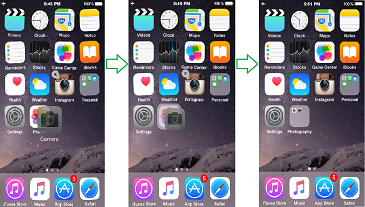

Post a Comment